Bot Integrations
Allgemein
Mit dem Bot Integrations Modul integrieren Sie unterschiedliche Bot Services ganz einfach auf Ihrer SharePoint Seite und ermöglichen Ihren Benutzern die Interaktion mit Chatbots direkt innerhalb von SharePoint.
Im Bot Integrations Modul ist aktuell das Webpart Microsoft Bot Webchat sowie eine Integration des Microsoft Bot Webchats als Dialog enthalten.
Microsoft Bot Webchat Webpart
Mithilfe des Microsoft Bot Webchat Webparts binden Sie einen Microsoft Azure Chatbot ganz einfach auf Ihren SharePoint Seiten ein.
Voraussetzung für das Integrieren eines Chatbots in SharePoint ist ein bestehendes Azure Bot Service von Microsoft. Die Erstellung und der Aufbau des Bots ist dabei direkt mit den Tools von Microsoft vorzunehmen. Mehr Informationen zum Anlegen und Erstellen eines Bot Services finden Sie hier.
Platzieren Sie das Webpart neu auf Ihrer SharePoint Seite und wählen Sie Konfigurieren oder bearbeiten Sie eine SharePoint Seite. Bewegen Sie den Cursor über das Webpart und wählen Sie Webpart bearbeiten , um das Microsoft Bot Webchat Webpart zu konfigurieren.
Direct Line Einstellungen
Unter Direct Line Einstellungen können Sie den Azure Bot im Webpart konfigurieren, sowie Einstellungen für das Microsoft Bot Webchat Webpart festlegen.
Mit Direct Line Secret legen Sie den Key bzw. das Secret des Azure Bots fest, den Sie auf der Seite integrieren wollen.
TippUm das Direct Line Secret für das Webpart zu finden, wechseln Sie im Azure Portal zu Ihrem Azure Bot Service und wählen Sie unter Einstellungen die Option Kanäle. Wählen Sie aus den verschiedenen Kanälen die Option Direct Line und klicken Sie unter Websites auf die Option Default_Site. Dort befindet sich unter Geheime Schlüssel der Key bzw. das Secret für die Integration im Microsoft Bot Webchat Webpart. Mehr Informationen finden Sie hier.
Mit Button für Dateiupload ausblenden können Sie festlegen, ob der Button zum Hochladen von Dateien ausgeblendet ist oder nicht.
Mit Aktivität beim Schreiben an Server senden können Sie festlegen, ob die Information über das Schreiben im Webchat an den Bot übertragen wird oder nicht.
Mit Webchat Höhe können Sie die Höhe für das Microsoft Bot Webchat Webpart festlegen.
Die Höhe kann zwischen 100px und 1000px frei gewählt werden, abhängig von den Anforderungen.
Microsoft Bot Webchat Dialog
Im Gegensatz zu der fixen Integration des Microsoft Bot Webchat Webparts auf einer Seite kann der Microsoft Bot Webchat auch als Dialog angezeigt werden. Der Dialog erscheint auf den von Ihnen gewünschten Seiten am rechten, unteren Rand und lässt sich mit Klick auf den Button öffnen.
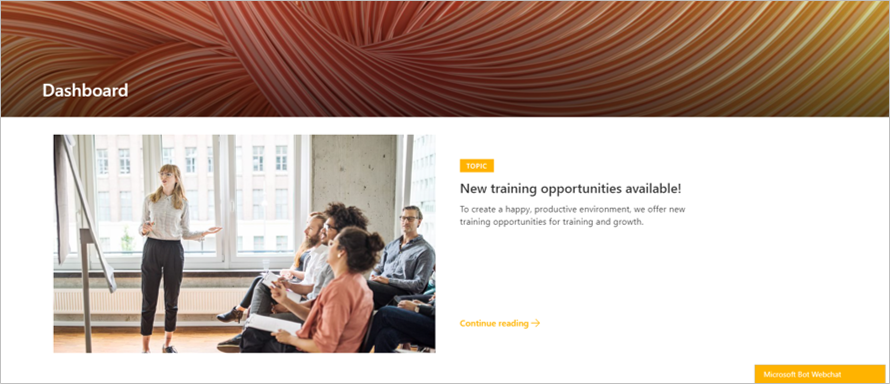
Für die Integration des Webparts als Dialog wechseln Sie in das Administration Center. Wählen Sie im Abschnitt Einstellungen das Modul Bot Integrations und klicken Sie auf Microsoft Bot Webchat hinzufügen. Die Grundeinstellungen entsprechen dabei jenen des Microsoft Bot Webchat Webparts. Die entsprechende Dokumentation befindet sich im Abschnitt der Webpart Konfiguration. Zusätzlich zur Standardkonfiguration lässt sich beim Dialog einstellen, auf welchen Seiten der Button für den Dialog sichtbar sein soll.
Sollten Sie das Administration Center nicht installiert haben, können die Dialog-Einstellungen auch über die Webpart-Einstellungen getroffen werden. Wechseln Sie hierzu in die Webpart Einstellungen des Microsoft Bot Webchat Webparts und klicken Sie auf Weiter, um zur zweiten Seite der Einstellungen zu gelangen. Klicken Sie dort unter Systemeinstellungen auf Einstellungen konfigurieren, um die Dialog-Einstellungen vorzunehmen.
Die Definition, auf welchen Seiten der Button für den Dialog sichtbar sein soll, erfolgt über eine Bedingung.
Eine Bedingung ist ein regulärer Ausdruck, der gegen die aktuelle URL der Seite überprüft wird. Die Bedingung ^/sites/portal legt zum Beispiel fest, dass der Dialog auf allen Seiten, die mit /sites/portal beginnen, angezeigt werden soll.
Mehr Informationen sowie ein Werkzeug zum Erstellen und Überprüfen von regulären Ausdrücken finden Sie hier.
Sollte die Sichtbarkeit des Microsoft Bot Webchat Dialogs ausschließlich auf Websiteseiten (z.B. mit der Bedingung ^/SitesPages/) eingeschränkt sein, erscheint der Dialog auch auf der Startseite, da es sich bei dieser ebenfalls um eine Websiteseite handelt.